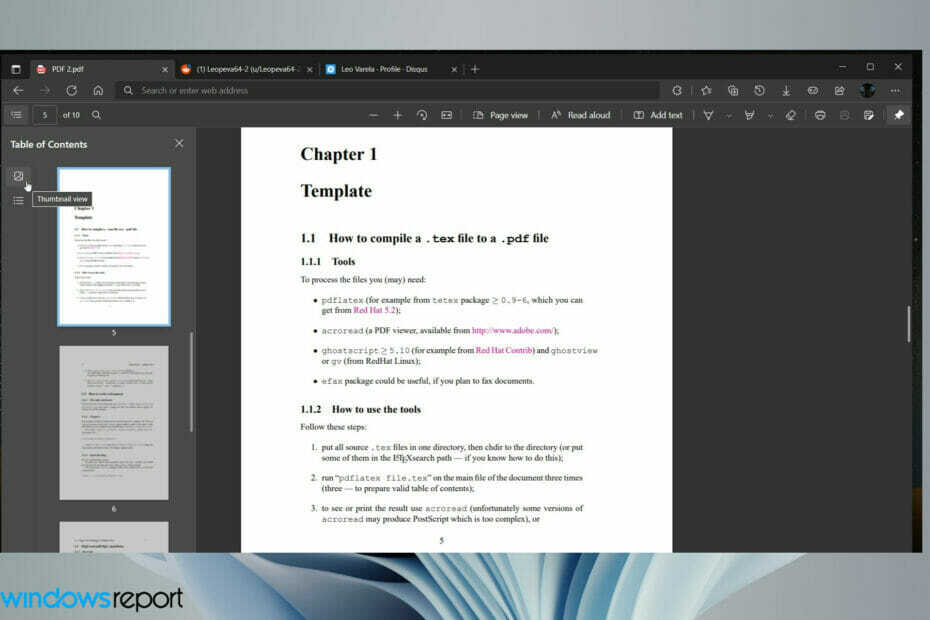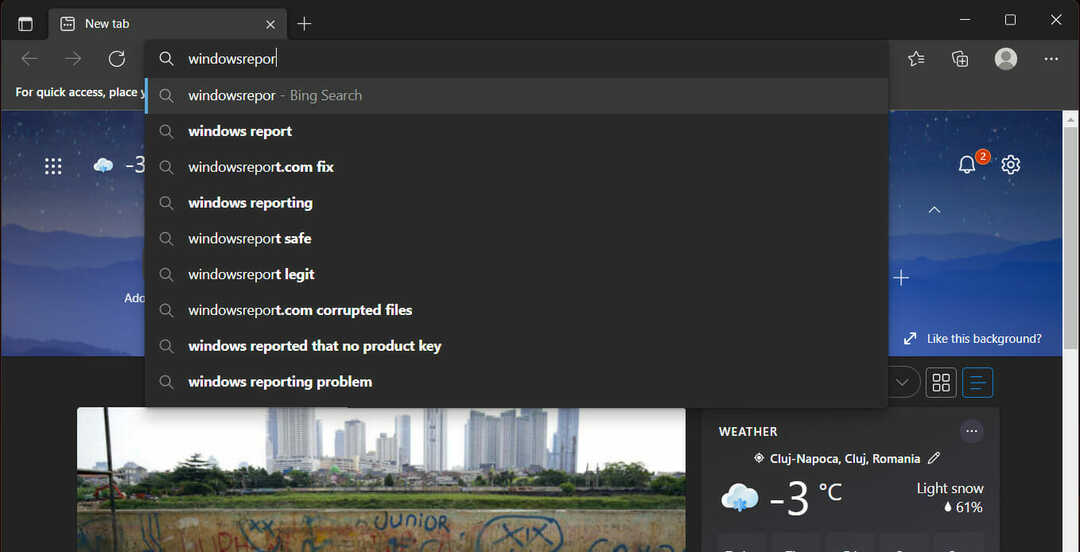Μπορείτε να αντιστοιχίσετε τα παράθυρα συνολικά.
- Η ενημέρωση είναι εδώ στη σταθερή έκδοση του Microsoft Edge, αφού προηγουμένως είχε κυκλοφορήσει στο Edge Canary.
- Κάθε καρτέλα μπορεί να χωρέσει δύο παράθυρα.
- Ωστόσο, ιδού η ατάκα: εξακολουθεί να είναι κρυμμένο κάτω από τη σημαία και ακόμα να πειραματίζεται.
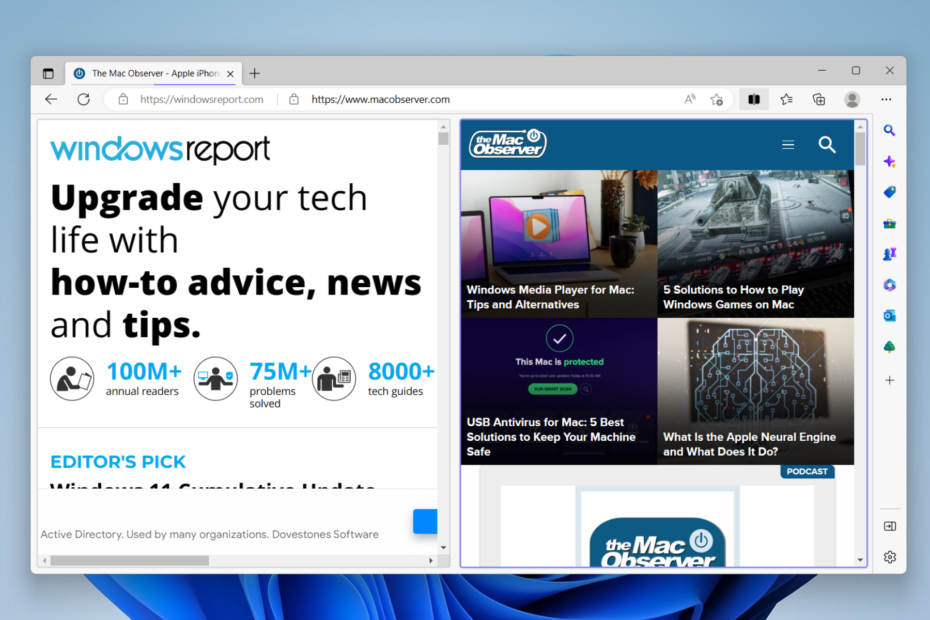
ΧΕΓΚΑΤΑΣΤΑΣΗ ΚΑΝΟΝΤΑΣ ΚΛΙΚ ΣΤΟ ΑΡΧΕΙΟ ΛΗΨΗΣ
Αυτό το λογισμικό θα επιδιορθώσει κοινά σφάλματα υπολογιστή, θα σας προστατεύσει από απώλεια αρχείων, κακόβουλο λογισμικό, αποτυχία υλικού και θα βελτιστοποιήσει τον υπολογιστή σας για μέγιστη απόδοση. Διορθώστε προβλήματα υπολογιστή και αφαιρέστε τους ιούς τώρα με 3 εύκολα βήματα:
- Κατεβάστε το Restoro PC Repair Tool που συνοδεύεται από πατενταρισμένες τεχνολογίες (διαθέσιμο δίπλωμα ευρεσιτεχνίας εδώ).
- Κάντε κλικ Εναρξη σάρωσης για να βρείτε ζητήματα των Windows που θα μπορούσαν να προκαλούν προβλήματα στον υπολογιστή.
- Κάντε κλικ Φτιάξ'τα όλα για να διορθώσετε ζητήματα που επηρεάζουν την ασφάλεια και την απόδοση του υπολογιστή σας.
- Το Restoro έχει ληφθεί από 0 αναγνώστες αυτόν τον μήνα.
Η Microsoft έχει μερικά καλά νέα για τους χρήστες του Edge. εκτός το νέο Bing με τεχνητή νοημοσύνη που δοκιμάζεται, ο Edge πειραματίζεται αυτήν τη στιγμή με μια νέα δυνατότητα διαίρεσης οθόνης.
Όταν η δυνατότητα υλοποιηθεί, μπορείτε να περιμένετε από το πρόγραμμα περιήγησης να αποκαταστήσει τη διεπαφή χρήστη του ομαδοποιώντας σελίδες σε μία, επιτρέποντάς σας να αντιστοιχίσετε τα παράθυρα μαζί ή να τα τοποθετήσετε δίπλα-δίπλα και κρατώντας μόνο δύο παράθυρα ανά αυτί. Με μία μόνο γραμμή διευθύνσεων και πολλά πλήκτρα πλοήγησης στην οθόνη, η ενημέρωση σημαίνει ένα πολύ πιο απλό πρόσωπο για το πρόγραμμα περιήγησης.
Νωρίτερα φέτος, αυτό Η λειτουργία split-screen ήρθε στο Edge Canary χρήστες πριν προχωρήσει στη σταθερή έκδοση.
Με αυτά τα λόγια, ωστόσο, είναι ασφαλές να πούμε ότι μπορείτε να περιμένετε να αντιμετωπίσετε κάποια προβλήματα. Ως πειραματική λειτουργία στην τελευταία έκδοση Edge 110.0.1587.49, ορισμένοι χρήστες που είχαν δοκιμάσει ανέφεραν ότι δεν μπόρεσαν να σύρουν μια καρτέλα σε άλλο παράθυρο διαχωρισμού και δεν ήταν μια ομαλή εμπειρία Συνολικά.
Εάν εξακολουθείτε να είστε περίεργοι, ωστόσο, διαβάστε παρακάτω για να μάθετε πώς μπορείτε να ενεργοποιήσετε αυτήν τη δυνατότητα στο μεταξύ, πριν από την κυκλοφορία της γενικής της διαθεσιμότητας.
Πώς να ενεργοποιήσετε τη διαίρεση οθόνης στο Microsoft Edge
1. Με το πρόγραμμα περιήγησης Edge ανοιχτό, μεταβείτε στο γραμμή διεύθυνσης και πληκτρολογήστε edge://flags
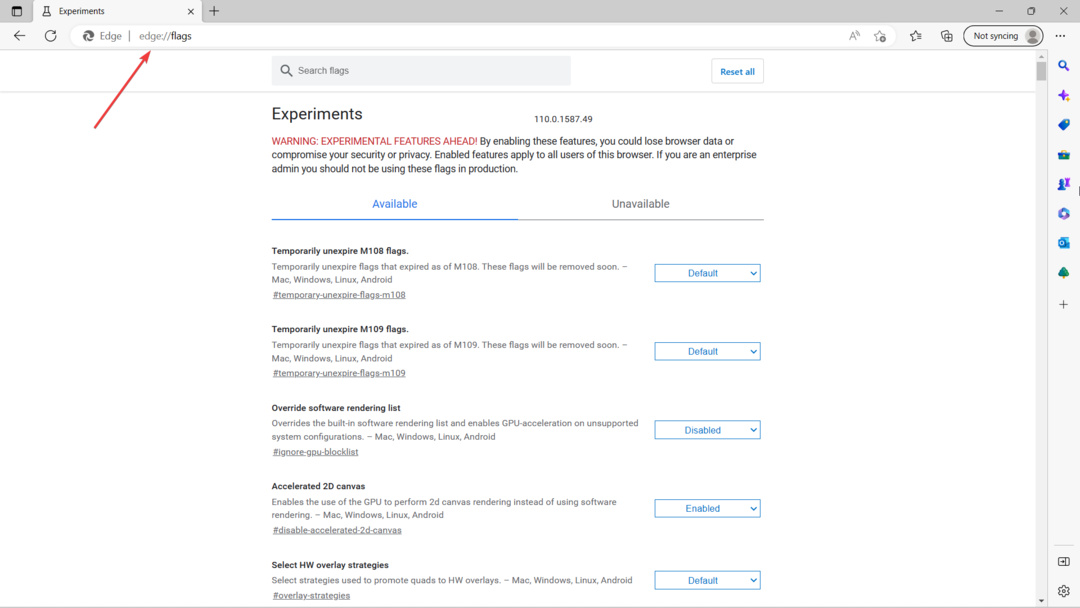
2. Κάντε κύλιση προς τα κάτω μέχρι να βρείτε Διαίρεση οθόνης Microsoft Edge ➜ Ενεργοποιημένο στο αναπτυσσόμενο μενού.
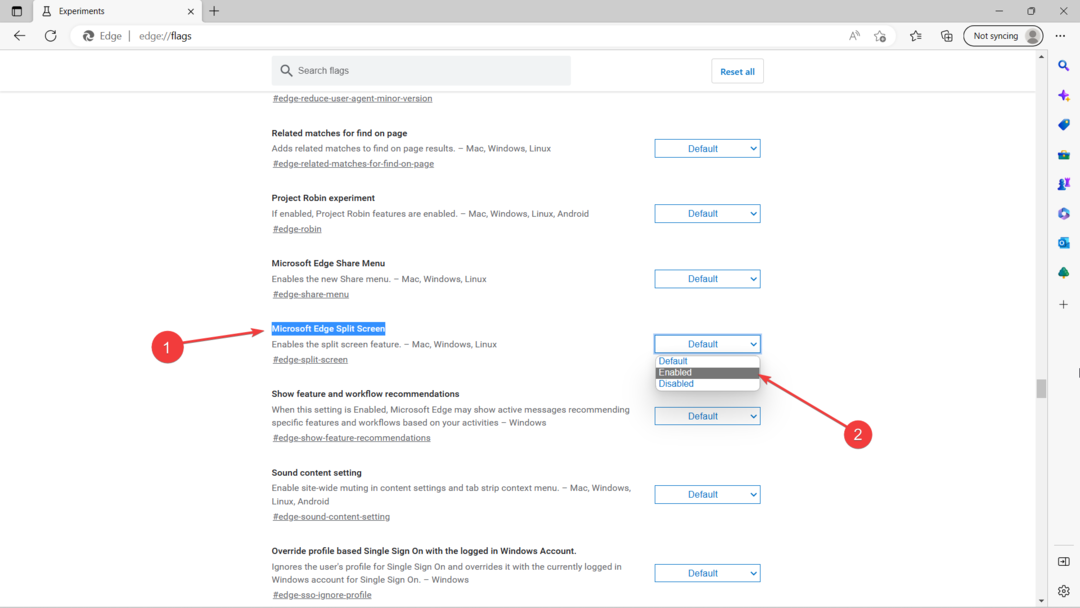
3. Κτύπημα Επανεκκίνηση.
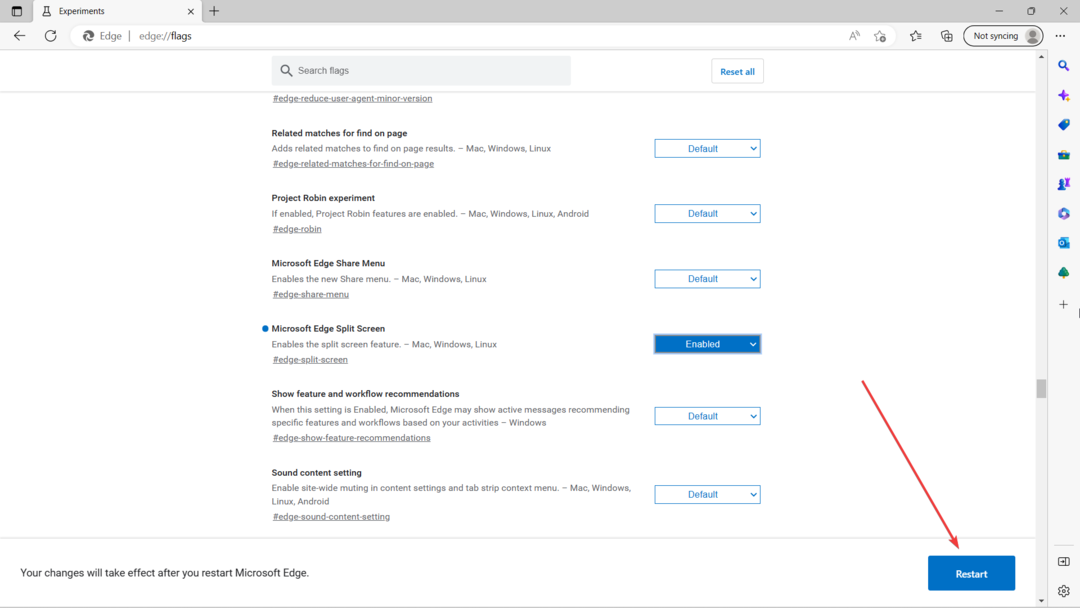
4. Μόλις γίνει επανεκκίνηση, κάντε κλικ στο κουμπί διαίρεσης οθόνης να δοκιμάσει.
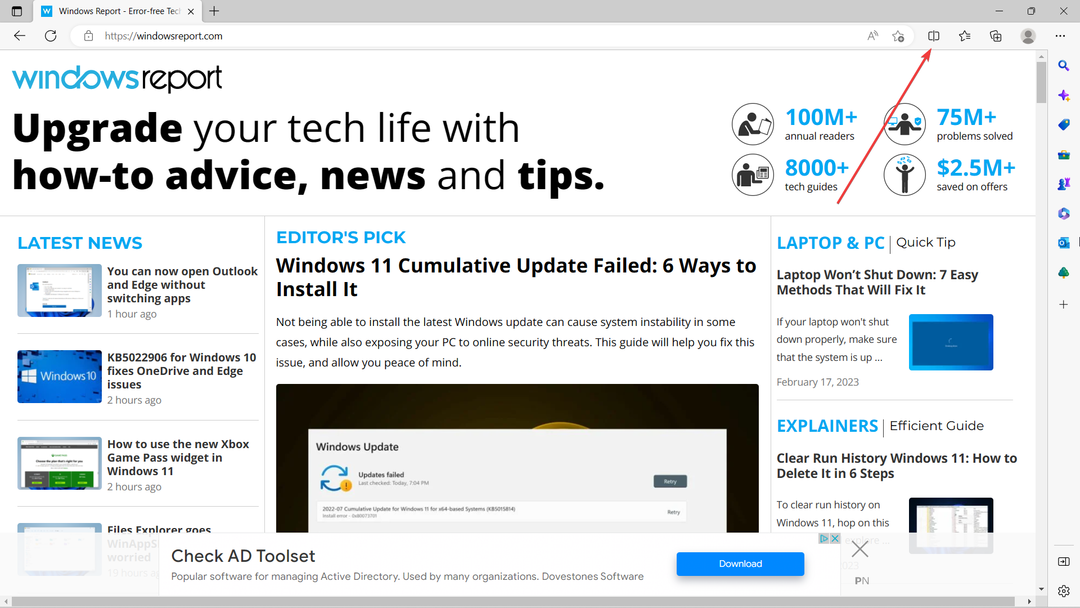
5. Μπορείτε να ξεκινήσετε μια αναζήτηση καρτέλας ή να ανοίξετε μια νέα καρτέλα.
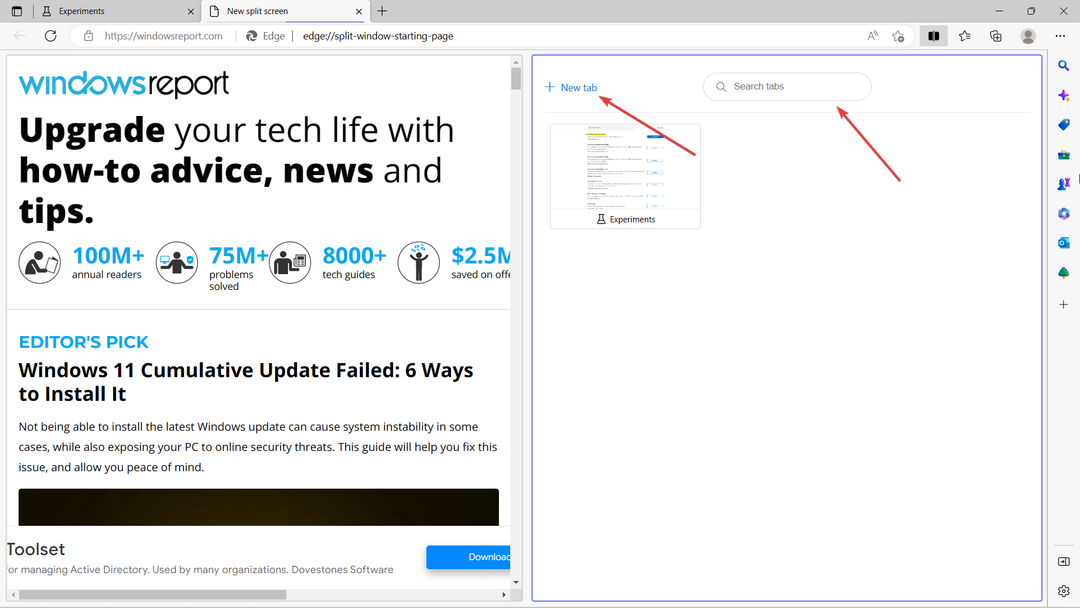
6. Τώρα, μπορείτε εύκολα να κάνετε εναλλαγή μεταξύ των τοποθεσιών!
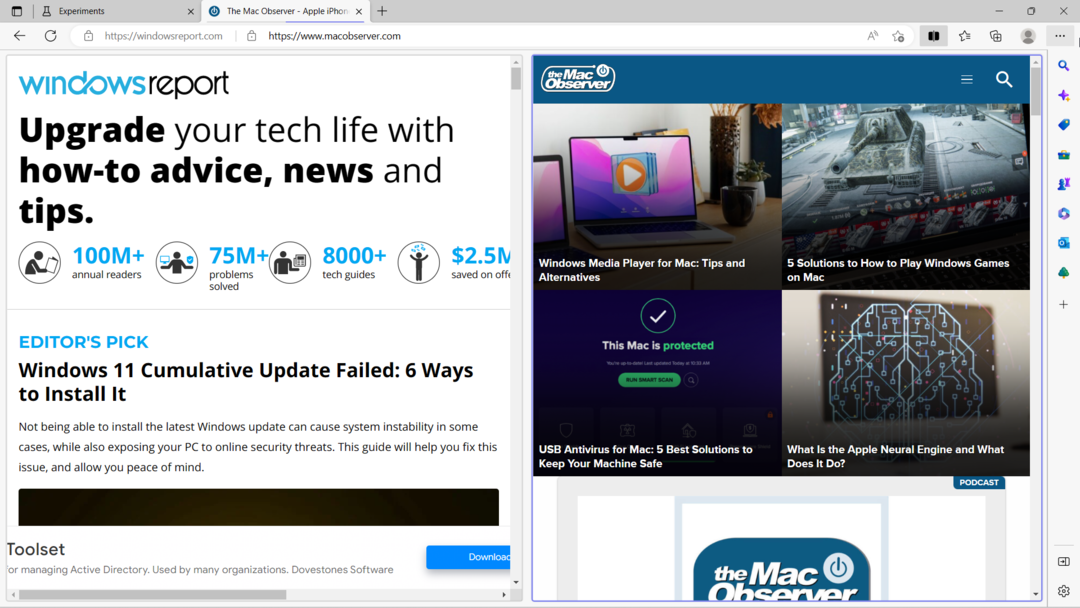
Πιστεύετε ότι αυτή η νέα δυνατότητα διαίρεσης οθόνης στο Edge θα σας βοηθήσει να κάνετε πολλές εργασίες καλύτερα; Ενημερώστε μας στα σχόλια!
Έχετε ακόμα προβλήματα; Διορθώστε τα με αυτό το εργαλείο:
ΕΥΓΕΝΙΚΗ ΧΟΡΗΓΙΑ
Εάν οι παραπάνω συμβουλές δεν έχουν λύσει το πρόβλημά σας, ο υπολογιστής σας ενδέχεται να αντιμετωπίσει βαθύτερα προβλήματα με τα Windows. Συνιστούμε λήψη αυτού του εργαλείου επισκευής υπολογιστή (αξιολογήθηκε Εξαιρετικά στο TrustPilot.com) για να τους αντιμετωπίσετε εύκολα. Μετά την εγκατάσταση, απλώς κάντε κλικ στο Εναρξη σάρωσης κουμπί και μετά πατήστε το Φτιάξ'τα όλα.